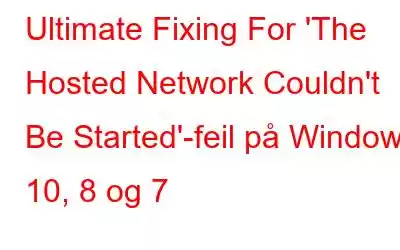Kan ikke konfigurere et mobilt hotspot, i stedet for å få feilmeldingen «Vertsnettverk kunne ikke startes». Hvis ledeteksten returnerer denne feilmeldingen, betyr det ganske enkelt at det vertsbaserte nettverket ikke fungerer som det skal. Problemet oppstår vanligvis på grunn av et problem med konfigurasjon av Wi-Fi-driver eller nettverkskort. Men ikke bekymre deg! Vi har listet opp de mest effektive løsningene for å hjelpe deg med å bli kvitt problemet "The Hosted Network Couldn't Be Started" på Windows 10, 8 og 7 PC.
I tilfelle du trenger å lære: Hvordan slå på Wi-Fi Hotspot på din Windows 10 bærbare datamaskin?
Brukbare løsninger Fix 'The Hosted Network Couldn't Be Started'-feil på Windows PC (2020) Løsning 1 - Oppdater Wi-Fi Nettverksdriver (anbefalt) Utdaterte eller defekte drivere kan forårsake mange problemer, inkludert feilen "Det vertsbaserte nettverket kunne ikke startes". Derfor er det best å oppdatere alle enhetsdrivere ofte. Lær hvordan du gjør det automatisk? Løsning 2 – Aktiver Microsoft Hosted Network Virtual Adapter Hvis funksjonaliteten tilfeldigvis er deaktivert, kan du finne ut hvordan du aktiverer funksjonen og løser denne irriterende feilen. Løsning 3 – Kjør Feilsøking for nettverksadapter Å kjøre Feilsøking for nettverksadapter har vist seg å være en effektiv løsning. Flere Windows-brukere har rapportert dette. Så la oss prøve det: Løsning 4- Bekreft delingsinnstillingene Hvis det vertsbaserte nettverket fortsatt nekter å starte, må du sjekke delingsinnstillingene som er valgt på Windows 10, 8 eller 7. For å bekrefte dem, følg instruksjonene nedenfor:Stopp 'Det vertsbaserte nettverket kunne ikke startes'-feil på Windows 10, 8 og 7 {2020}
En av de raskeste løsningene for å løse denne Windows-feilen er å starte PC-en på nytt flere ganger. Prøv i tillegg å kjøre ledeteksten med administrative rettigheter. Hvis du fortsatt er vitne til problemet, kan du gjøre følgende:
Løsning 1- Oppdater Wi-Fi-nettverksdriver (anbefalt)
Utvilsomt, feil eller utdatert drivere kan forårsake mange problemer, inkludert 'Det vertsbaserte nettverket kunne ikke startes'-feil på Windows 10, 8 og 7. Derfor er det best å oppdatere alle enhetsdrivere ofte for å eliminere de irriterende driverproblemene eller BSOD-feilene på Windows-operativsystemer.
Det er flere måter å oppdatere drivere på Windows. Den mest mulige, men riktige måten å erstatte gjeldende drivere og oppdatere den nyeste versjonen på er imidlertid å bruke en profesjonell driveroppdateringsprogramvare. Vi anbefaler å bruke Smart Driver Care til formålet siden det gjør hele prosessen problemfri og sikrer at alle de nedlastede versjonene er de nyeste og kompatible.
For å oppdatere Wi-Fi-nettverksdrivere ved hjelp av Smart Driver Care, må alle du må gjøre er:
TRINN 1- Installer og start Smart Driver Care på din Windows 10, 8 eller 7 PC.
TRINN 2- Fra den registrerte Smart Driver Care-versjonen, klikk på Start Scan now-knappen og la driveroppdateringsverktøyet lister opp alle ødelagte, utdaterte , manglende, skadede eller inkompatible drivere.
TRINN 3- Hvis du ønsker å oppdatere Wi-Fi-drivere individuelt, kan du ganske enkelt finne dem, klikk på Oppdater-knappen ved siden av den eller klikk på Oppdater alle-knappen for å erstatte alle gjeldende drivere med de nyeste og mest kompatible versjonene med ett klikk.
Merk – Med den gratis Smart Driver Care-versjonen kan du kan bare oppdatere to drivere hver dag. Hvis du vil oppdatere mer, kan du bytte til den registrerte versjonen.
Må-lese: Smart Driver Care VS Driver Easy: Hvilken er den beste driveroppdateringsverktøyet
Løsning 2- Aktiver Microsoft Hosted Network Virtual Adapter
Når du vil bruke datamaskinen som et mobilt hotspot i Windows 10 eller andre versjoner, må du aktivere funksjonen Microsoft Hosted Network Virtual Adapter. Hvis funksjonaliteten tilfeldigvis er deaktivert, kan du se "The Hosted Network Couldn't Be Started"-feil.
TRINN 1- Åpne Enhetsbehandling. Du kan trykke Windows-tasten og X-tasten helt og trykke på Enhetsbehandling for å åpne den.
TRINN 2- Naviger til fanen Vis og velg alternativet 'Vis skjulte enheter. '
TRINN 3- På dette tidspunktet må du finne nettverkskortene fra listen og utvide kategorien. Når du finner oppføringen Microsoft Hosted Network Virtual Adapter, høyreklikker du bare på den og velger alternativet Aktiver enhet.
Nå prøv igjen å sette opp Wi-Fi Hotspot. Forhåpentligvis bør du være fri fra "The Hosted Network Couldn't Be Started"-feilen på Windows 10, 8 og 7. Hvis du fortsatt sliter, ikke bekymre deg, og fortsett med vår neste løsning!
Må-lese: {Resolved}: Hvordan fikse nettverksadapter som mangler i Windows 10?
Løsning 3 - Kjør nettverksadapterfeilsøking
Kjøre nettverksadapteren Feilsøking har vist seg å være en effektiv løsning. Flere Windows-brukere har re porterte dette. Så la oss prøve det:
TRINN 1- Start Innstillinger-appen og gå til modulen Oppdatering og sikkerhet.
TRINN 2- Fra det nye vinduet klikker du på feilsøkingsoverskriften fra venstre sidepanel, og du kan se flere alternativer på høyre side.
TRINN 3- Rull nå forsiktig ned og finn alternativet for nettverksadapter.
TRINN 4– Du må klikke på Kjør feilsøkingsknappen for å starte feilsøkingsprosessen.
Den innebygde feilsøkeren vil begynne å lete etter alle potensielle nettverksproblemer og fikse dem umiddelbart når de blir funnet.
Løsning 4- Bekreft delingsinnstillingene
Hvis det vertsbaserte nettverket fortsatt nekter å starte, må du sjekke delingsinnstillingene som er valgt på Windows 10, 8 , eller 7. For å bekrefte dem, følg instruksjonene nedenfor:
TRINN 1- Åpne Kjør-vinduet ved å bruke Søk-menyen.
TRINN 2- Skriv inn ncpa.cpl og trykk på Enter-knappen.
TRINN 3- Fra det nye vinduet, høyreklikk ganske enkelt på tilkoblingen og gå til dens egenskaper.
TRINN 4- Gå nå til kategorien Deling og sørg for at alternativet 'Tillat andre nettverksbrukere å koble seg til via denne datamaskinens Internett-tilkobling' er valgt.
Sjekk om denne løsningen hjelper deg med å løse ''Det vertsbaserte nettverket kunne ikke startes'-feilen på Windows 10, 8 og 7.
Siste ord
Ikke bli plaget av irriterende Windows 10, 8, 7 'Vertsnettverk kunne ikke startes'-feil. Alle de nevnte rettelsene er effektive nok til å løse problemet ditt. Mest av alt vil oppdatering av Wi-Fi-driverne umiddelbart feilsøke problemet, og du vil kunne konfigurere mobilnettstedet på en vellykket måte.
NESTE LES: {FIXED}: «We Can't Set Up Mobile Hotspot . Slå på Wi-Fi"-feil på Windows 10 (2020) Hvordan fikse mitt hotspot fortsetter å slå seg av i Windows 10?
Les: 0